Как применять Raspberry Pi 3
На странице «Малина Pi что можно сделать из этого компьютера», мы начали обзор самых креативных и популярных идей для применения микрокомпьютера Raspberry. Продолжаем.
Давайте ещё раз повторим, raspberry что это такое откуда взялось.
Raspberry Pi представляет собой серию небольших компьютеров из одной платы, разрабатывалась малинка пи, в Великобритании для содействия обучению базовой информатики в школах и в развивающихся странах. Не смотря на то что она не включает в комплект периферийные устройства (например, клавиатуру, мыш и корпус), эта оригинальная конструкция стала намного более популярной, чем предполагалось.
Большинство Pis сделаны на фабрике Sony в Пенкойде (Pencoed), некоторые сделаны в Китае или Японии.
Различные операционные системы для Raspberry Pi могут быть установлены на MicroSD, MiniSD или SD-карту, в зависимости от платы и доступных адаптеров.
Проекты малины Pi: Создайте специальную машину Minecraft
Minecraft (открытый мир)- одна из самых успешных компьютерных игр из мира инди-игр, а в 2014 году у создателей ее купила Microsoft.
Конструкция игры — это, по сути, бесконечный цифровой набор как у LEGO и, естественно, чрезвычайно популярен среди детей. Тем не менее, его упрощенная, блочная графика также означает, что ее до смешного просто запускать на малине пай, а в последних версиях ОС Raspbian по умолчанию предоставляется предварительно настроенная копия предустановленной игры.

Если у вас есть дети, которые играют Minecraft, и постоянно занимают ваш планшет или компьютер, малина Pi может быть недорогой, надежной машиной, которую они могут использовать для школьных занятий, просмотра фильмов и других цифровых возможностей, с которыми они могут справиться.
Все, что вам нужно — это дешевый монитор, мышь и клавиатура.
Что сделать из малины Pi: Создайте фото-видео ловушку.

Малина Pi может использоваться, для создания вашей собственной фотоловушки в вашем саду. Вам нужно будет купить несколько дополнительных расходных материалов чтобы укомплектовать чувствительную к движению камеру.
Как построить корпус малины Pi
Одна из причин, по которой малина Pi настолько дешева, это то что она поставляется без ничего: нет клавиатуры, нет кабелей и нет корпуса. Тем не менее, эта открытая схема выглядеть тревожно хрупкой, и страшно думать, что ваша новая игрушка может сломаться в любое время.

Вы можете купить футляры для своей малины Pi в различных формах, размерах и цветах. Но забавный, простой стартовый проект может состоять в том, чтобы построить корпус для Raspberry Pi, самостоятельно. Прелесть Pi заключается в том, что она достаточно мала, чтобы влезть во что угодно.

С некоторой долей вероятности вы можете сделать дом для Raspberry Pi из старой табачной коробки или выдолбленной книги.
Замечательное применение малины пай: Управление своим стерео, беспроводным способом
Достижения в области аудио технологий делают все более простым воспроизводить любимые мелодии повсюду. Для начинающих меломанов малина Pi вполне по карману и может помочь реализовать свои мечты, используя ее в качестве музыкального сервера аналогично медиацентрам, описанным выше. 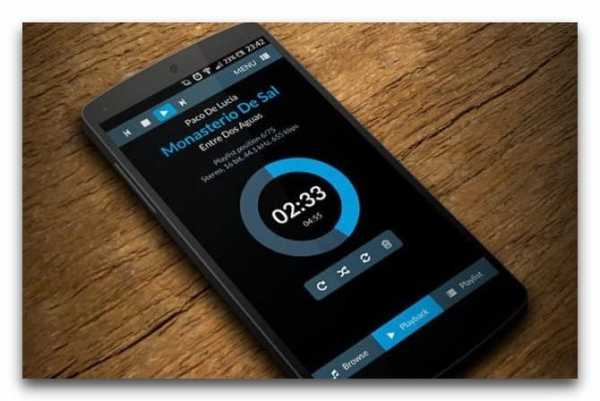 Используя образ диска RuneAudio, вы можете подключить свой малиновый Pi к домашней настройке звука и использовать его для управления всей вашей музыкой — независимо от того, хранятся ли они локально, на одном из ваших устройств или на удаленном накопителе.
Используя образ диска RuneAudio, вы можете подключить свой малиновый Pi к домашней настройке звука и использовать его для управления всей вашей музыкой — независимо от того, хранятся ли они локально, на одном из ваших устройств или на удаленном накопителе.
Вы можете искать и организовывать свою библиотеку и воспроизводить дорожки через свой браузер или смартфон, а Pi направит все это на ваши большие блестящие динамики. Для действительно превосходного качества звука вы можете даже отправить сигнал через USB-цифро-аналоговый преобразователь для звука HD.
Если заинтересовались, как использовать малину Pi для управления вашим hi-fi. Читайте здесь (http://www.alphr.com/computing/1000089/how-to-use-a-raspberry-pi-to-control-your-hi-fi-wirelessly-send-music-to-your-home)
Замечательный способ реализации для Pi: Создайте свой собственный сервер облачного хранилища
Благодаря постоянному подключению к Интернету и внешнему жесткому диску вы можете создать свой собственный бесплатный сервер облачных хранилищ.

Если вы хотите избавиться от ограничений облачных сервисов хранения данных, таких как Dropbox и Google Drive, то Raspberry Pi является хорошим недорогим вариантом. Быстрый поиск в Google приведет к появлению большого количества учебников о том, как это можно достичь.
что может быть проще для Pi: Сделайте телефон
Смартфоны становятся все более похожими не смотря на производителя, поэтому, если вам скучно выбирать между Android, iPhone и Windows Phone, почему бы не сделать PiPhone?
Это проект не для слабонервных, но он должен быть дешевым, и вот уже один умелец собирает свой собственный PiPhone, затратив 160 долларов.

Благодаря своей универсальности и множеству соединений, превращение Малины Pi в ваш следующий телефон не требует слишком много времени. Все, что вам нужно купить — это совместимый сенсорный экран, аккумулятор и устройство GSM, и у вас теперь есть все необходимое оборудование.
Создание программного обеспечения для запуска нового телефона непросто, но для этого, на сайте DavidHunt.ie есть несколько советов.
Замечательный вариант для Pi: Сделайте свою собственную радиостанцию PiRate
Если вы считаете себя следующим Зейном ЛоуZane Lowe Александр Zane Lowe Reid Ди — джей, продюсер и телеведущий.
После ранней карьеры в области создания музыки, работы и ди-джем в Новой Зеландии он переехал в Великобританию.
или просто хотите узнать о механизме вещания, почему бы не использовать свою малиновую пи? Относительно простой взлом позволит вам создать свою собственную пиратскую радиостанцию и вещать на FM-радиоволнах.
Видео. Малина Pi как FM-передатчик
В отличие от других хаков вам даже не нужны дополнительные биты аппаратного обеспечения для создания собственной радиостанции PiRate: у Pi уже есть разъем GPIO 4, способный передавать FM-радио. Он имеет диапазон всего 10 см, но использование простой проволоки увеличивает его на что-то около 50 м — более чем достаточно для настройки вещания в помещении или в автомобиле.ex-hort.ru
что можно сделать на основе «малинки»?
Raspberry Pi 3 возможно назвать по-настоящему универсальным компьютером. Возможности Raspberry Pi 3 очень велики.
Raspberry Pi 3 возможно назвать по-настоящему универсальным компьютером. Bitcoin, конечно, на нём намайнить не получится, да и в игры с графикой консолей последних поколений поиграть не выйдет, но вот со многим остальным он хорошо справится. Ниже, в свою очередь, будет рассмотрены основные и наиболее популярные варианты применения Raspberry Pi 3.
Мультимедийные возможности Raspberry Pi 3
Возможности Raspberry Pi 3 в области мультимедиа очень велики. В частности, на основе «Малины» можно сделать мультимедийный центр, игровую консоль либо даже всё сразу. В результате с этим одноплатником можно получить на своем телевизоре с HDMI-портом доступ к следующим категориям развлечений:
- видео в высоком разрешении на YouTube или других хостингах;
- музыке на стриминговых сервисах;
- игровым стримам на, например, Twitch;
- играм, разработанным для старых консолей: NES, SNES, SEGA и др.

Чтобы просматривать и прослушивать мультимедийный контент, можно либо использовать браузер, либо, что еще более удобно – установить специальный медиаплеер. Наиболее функциональным и удобным из них является Kodi.
Для превращения «Малины» в игровую консоль нужно поставить на неё эмуляторы интересующих платформ и заказать игровые Rom-ы. Это делается за пару десятков минут. А еще проще и удобнее – инсталлировать специальный дистрибутив, например, Retro Pie или какой-то другой.
Разработка и работа с документами на RPi
Конечно, «Малина» – не самый мощный компьютер, а значит – не лучшее решение для работы. Но при желании на ней более или менее комфортно можно посмотреть/отредактировать какой-то документ или даже написать скрипт. Конечно, работать с тяжелыми IDE на ней не получится, но этого от RPi никто и не требует.
Также с помощью RPi3 можно «посерфить» в интернете или пообщаться в мессенджерах либо социальных сетях.
Купить
Raspberry PI
Проверенный поставщик
MyRaspberri.ru рекоммендует
Сервер для любых нужд из Raspberry Pi 3
Еще один вариант, как можно использовать Raspberry Pi 3 – это сделать из него сервер. Так, достаточно поставить на него LAMP или просто Apache и Myphpadmin, после чего можно будет разрабатывать и тестировать веб-проекты в условиях достаточно ограниченных ресурсов.

Второй вариант – скачивать и раздавать с Raspberry Pi 3 torrent. Для этого, конечно, потребуется внешний жесткий диск, так как карты памяти и флэшки для данных целей не очень подходят как из-за ограничений скорости и маленького объема, так и ввиду быстрой изнашиваемости при интенсивных нагрузках.
Применение «Малины» в робототехнике и IoT
В IoT и робототехнике применение RPi практически безгранично. Из этого устройства можно сделать, например, камеру видеонаблюдения, небольшую метеостанцию, машинку с удаленным управлением и многое другое. Так, Raspberry Pi 3 находит применение в машине в виде видеорегистратора. При желании из данного одноплатника можно сделать даже мобильный телефон или смартфон. Но такое стоит делать либо ради экспериментов, либо, чтобы похвастаться перед друзьями/сообществом. Дело в том, что соответствующее устройство получится как минимум довольно громоздким.

Конечно, для данных целей понадобятся модули. Но с их покупкой проблем не должно возникнуть. В Сети существует множество магазинов, которые продают дополнительные компоненты для «Малины» по доступным ценам.
Объединение нескольких RPi 3 в кластер
Ещё один способ применения Raspberry Pi 3 – объединение нескольких таких устройств в кластер. Это довольно специфический способ использования, который подойдет далеко не каждому.
Для начала следует дать краткое и понятное объяснение, что такое кластер. В общих чертах под этим термином понимается комплекс однородного оборудования (в данном случае множество RPi), на которых параллельно выполняется какая-то задача.
Делать кластер из «Малины» для реализации чего-то серьезного практического смысла нет, так как есть более дешёвые и удобные решения. Объединение Raspberry Pi 3 в кластер целесообразно по большей части для обучения. Имея несколько одноплатников, можно разобраться с особенностями параллельных вычислений или показать как они работают ребёнку (собственно, RPi и создавался для обучения детей).
Как можно видеть, с RPi 3 можно сделать много интересных вещей. В первую очередь он полезен для изучения компьютеров. Но также он позволяет и реализовывать очень большое количество проектов, которые возможно применять для работы или отдыха.
myraspberry.ru
Raspberry Pi: применение устройства для программирования
Применение Raspberry Pi с каждым днём набирает новые обороты и демонстрирует себя превосходным образом как в домашнем использовании, так и в научных заведениях. Использование raspberry можно заметить в системах освещения улиц, домофонах и камерах видеонаблюдения. Поэтому сегодня мы хотим представить обзор самых интересных возможностей мини-ПК.
Применение Raspberry Pi с каждым днём набирает новые обороты и демонстрирует себя превосходным образом как в домашнем использовании, так и в научных заведениях. Использование raspberry можно заметить в системах освещения улиц, домофонах и камерах видеонаблюдения. Поэтому сегодня мы хотим представить обзор самых интересных возможностей мини-ПК.
Использование Raspberry Pi на уроках информатики
Открытая плата, на которой расположены все ключевые элементы, позволяет будущим специалистам на наглядном примере изучать их крепление и взаимодействие. Кроме того, преподаватель всегда может отпаять любой разъём или чипсет и на его место припаять другой, демонстрируя реакцию всей системы на эти изменения. Широкую кастомизацию гаджет демонстрирует и в плане программирования, о чём мы расскажем более детализировано.
Преимущества применения Raspberry для программистов
- Наличие 6 официально поддерживаемых «операционок» и более 10 неофициальных, число которых активно пополняется и получает регулярные обновления как от создателей, так и от народных умельцев.
- Создание связки из любого количества мини-ПК. Это позволяет получить многоядерный процессор, который не нуждается в активном охлаждении и способен поддерживать подключение неограниченного количества мониторов, что обеспечивает необходимые мощности для разработки приложений на Raspberry Pi.
- Наличие 40 или 26-пинового разъёма, в зависимости от модели. Это обеспечивает подключение целого ряда устройств и даёт возможность создавать подключения нескольких устройств, которые в другом случае соединить нельзя.
- Возможность прошивания карт памяти собственными «операционками» и программами с проверкой их работоспособности на мини-ПК прежде, чем внедрять в стационарные системы.
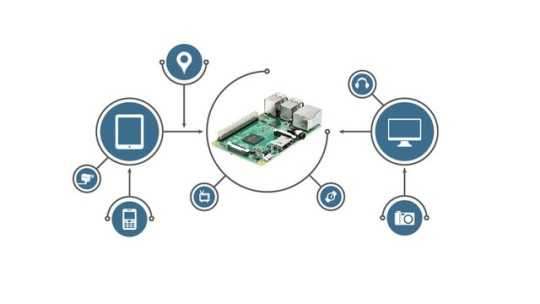
Опытные и потенциальные специалисты придумают, что можно сделать с Raspberry Pi. Однако для рядового пользователя осознать такие детали будет крайне проблематично. Поэтому давайте разберёмся в возможностях применения Raspberry Pi на наглядных примерах.
Купить
Raspberry PI
Проверенный поставщик
MyRaspberri.ru рекоммендует
Примеры использования Raspberry Pi
- Портативная цифровая камера. Купите к своему гаджету корпус со всеми необходимыми отверстиями, камеру с желаемым количеством мегапикселей и установите на карту памяти операционку со всеми необходимыми для съёмки приложениями.
- Мини-кинотеатр. Присоедините к мини-ПК монитор с разрешением до 1080 пикселей (если хотите больше — тогда придётся делать связку с нескольких Raspberry), колонки, установите прошивку с медиапроигрывателем (например OSMC) и скачайте на карту памяти желаемый фильм или сериал.
- Игровая консоль. Прошейте карту памяти от гаджета образом, который содержит встроенный эмулятор и «репаки» игр (есть готовые в Интернете), подключите геймпад или джойстик, соедините с экраном и наслаждайтесь классическими играми.
- Настенный органайзер. Сделайте обрамление с любых доступных материалов, подключите недорогой экран, установите на флешку образ с привычной «операционкой» и закрепите на стене. Кроме того, можете установить на мини-ПК систему Android и подключить свой аккаунт — тогда сможете делать заметки в любой удобный момент со смартфона или планшета и видеть все важные напоминания в одном месте.

Кроме того, для ознакомления детей с интернетом Raspberry Pi предоставляет удобную среду, которая позволяет контролировать посещаемый сайты и форумы. Однако мы рассмотрели только ожидаемые сферы применения устройства. Поэтому, давайте выясним, что можно сделать с Raspberry, если есть энтузиазм и обильное количество времени.
Применение Raspberry в неординарных проектах
- Мобильный робот с искусственным интеллектом или дистанционным управлением. Довольно дорогостоящий вариант, который порадует ваших детей. Приобретите или создайте каркас робота и подключите его к гаджету, который легко вмещается внутри большинства корпусов. Затем скачайте готовый образ из интернета либо сами напишите выполняемые действия на языке программирования и наслаждайтесь будущем в компактном размере.
- При помощи системы Arduino подключите Raspberry к электрической сети в вашем жилье и получите возможность контролировать включение и выключения всех приборов по графику, используя датчик регулировки температуры или по хлопку. Для этого на оперционку, которая использует в своей основе Linux, установите и настройте под свои потребности приложение Node.js.
- Контролируйте микроклимат в своём доме. Для этого подключите к мини-ПК датчики температуры, уровня влажности и любого другого параметра. Затем присоедините Raspberry к интернету и свяжите с ПК или смартфоном, на котором будет отображаться вся информация.
- Использование Raspberry Pi в качестве метеостанции. Работает аналогично предыдущему примеру, только расположить устройство нужно на улице, закрепив на окне с внешней стороны. После этого вас никогда не застанет врасплох жара или дождь — запрограммируйте гаджет на анализ данных, и он подскажет чего ожидать от погоды.

На этом наглядные примеры по Raspberry Pi заканчиваются. Надеемся, что после прочтения нашего обзора вопросы: «Для чего нужен raspberry pi, и где его можно использовать?» — исчезнут. Учитесь программированию или используйте готовые образы — удивлённые лица близких заслуживает нескольких часов кропотливой работы.
myraspberry.ru
16 занимательных проектов для вашего нового Raspberry Pi / Madrobots corporate blog / Habr

Новый Raspberry Pi стал меньше, дешевле (всего $20) и энергоэффективней. Неплохое обновление для устройства, которое и так отлично продаётся. Мы собрали наиболее крутые проекты на базе Pi, которые можно реализовать как на новой, так и на оригинальной модели.
1. Stop-motion камера
Есть множество способов использовать дополнительный модуль камеры с Pi. И один из них — stop-motion анимация. Берете фигурки Lego и можете снимать целые полнометражные фильмы, используя эту технику. Кроме Raspberry Pi и модуля камеры также понадобятся макетная плата, джамперы и тактильная кнопка.
Подробную инструкцию можно найти на сайте Raspberry Pi.
2. Беспроводная точка доступа
Настройте доступ к сети с помощью Raspberry Pi. По желанию вы также сможете создать отдельную гостевую сеть. Для этого вам нужны SD-карта, сетевой USB-адаптер и немного навыков кодинга, чтобы всё правильно настроить.
Смотри руководство на сайте The MagPi.
3. Тачскрин для приборной панели авто

Если вы готовы потратить достаточное количество времени, попробуйте создать на базе Raspberry Pi сенсорную панель, которая сэкономит вам несколько сотен долларов. Благодаря открытому софту XBMC Media Center вы сможете проигрывать музыку, смотреть видео и фото, а также много чего ещё (только не забывайте следить за дорогой).
Детали найдёте на Instructables.
4. Робот
Если у вас есть лишний контроллер для Nintendo Wii, то можно использовать его для создания собственного робота — только его внешний облик полностью зависит от вашей фантазии и доступных материалов. Вам также понадобиться шасси и контроллер мотора, чтобы робот мог двигаться.
Детальная инструкция на сайте Raspberry Pi.
5. Камера с датчиком движения
Хотите узнать, кто заходил в ваш кабинет, пока вас не было на месте? Или может сделать удачный кадр белки, которая зачастила к вам во двор? Камера с датчиком движения на базе Raspberry Pi может выручить вас. Для её создания вам понадобятся пассивный ИК-датчик и навыки кодинга, но затраченное на гаджет время окупится сполна.
На Instructables есть детальное видеоруководство.
6. Стратостат

Благодаря прикреплённому к аэростату Raspberry Pi можно запечатлеть невероятной красоты кадры из стратосферы. Отслеживать за его перемещением можно с помощью GPS, а снимки получить удалённо, если устройство-таки затерялось.
В блоге Дейва Акермана вы найдёте массу полезных ссылок.
7. Конвертер речи
Если у вас проблемы со чтением, то можно создать устройство преобразующее текст в речь. Даже если у вас таких проблем никогда не было, это всё равно увлекательный проект. Конечно, вам понадобятся дополнительные запчасти, да и качество будет несравнимым с аудиокнигами, но оно того стоит.
За деталями о проекте заходите на сайт Kolbire.
8. Фотокамера
Есть несколько разных способов сделать простую фотокамеру на базе Raspberry Pi. И чем больше времени вы потратите на её создание, тем лучше результат. Если вы сможете перепаять элементы на плате, у вас может получиться тонкая камера с TFT-экраном в корпусе, распечатанном на 3D-принтере. Как это сделать? Смотри видео.
9. Ламповые часы
Сделать часы с помощью Raspberry Pi и ламп Nixie не такая уж и сложная задача, а результат впечатляет. К тому же, если подключить их к интернету, можно настроить автоматический переход на летнее время и обратно. Всего несколько строчек кода — и у вас на столе беспроводное устройство.
Смотрите инструкции на сайте Мартина Олдфила.
10. Передатчик азбуки Морзе
Raspberry Pi позволит объединить старые и новые технологии и создать передатчик азбуки Морзе. Вам придётся потрудиться, чтобы запрограммировать Pi, но когда всё будет закончено, у вас на руках будет устройство способное кодировать и декодировать Морзе. Можно даже заморочиться и создать олдскульный передатчик.
Полное руководство на сайте Raspberry Pi.
11. Метеостанция
Компактная, дешёвая, с малым расходом энергии — Raspberry Pi идеально подходит для создания собственной метеостанции. После этого вам больше не придётся полагаться на прогноз погоды по ТВ. Правда, понадобится немного «железа», но всё не так сложно, как может показаться на первый взгляд.
Больше — на DragonTail.
12. Скворечник

Коробка плюc Raspberry Pi — и у вас появится возможность наблюдать, как живут птицы. Можно даже настроить онлайн-стрим. Среди необходимых деталей — инфракрасные светодиоды и модуль камеры NoIR.
Смотри инструкцию на сайте Raspberry Pi.
13. Wi-Fi-печь

Для создания этой буржуйки Джеймс Гао взял старую электропечь, Raspberry Pi и детали, распечатанные на 3D-принтере. С помощью системы обратной связи с замкнутым контуром осуществляется удалённое управление, а также автоматически регулируется уровень температуры (для этого нужны термопара и шаговый мотор).
Код и фотографии можно найти в блоге Raspberry Pi.
14. Ретро игровая консоль
Raspberry Pi легко можно превратить в консоль, карманный компьютер или олдскульный игровой автомат. Самый простой способ — загрузить эмулятор на SD-карту и подключить USB-контроллеры. Можно уложиться за час, RetroPie вам в помощь.
Полное руководство есть на Lifehacker.
15. Булава для жонглирования

Вдруг среди вас есть те, кто увлекается жонглированием, и вам хочется внести разнообразие в это хобби. Вы можете «оживить» булаву (или шар) с помощью светодиодов. Понадобятся SD-карта, плата Pibrella и кусок кода на Python. Выглядит необычно.
Смотрите блог Лорен Эгт, там есть все детали проекта.
16. Цифровой сад

Для этого проекта вам необходима плата Pibrella, несколько небольших моторчиков и, конечно же, Raspberry Pi. Цветок-вентилятор, пчела, которая начинает летать по нажатию кнопки или инсталляция с успокаивающей музыкой на фоне.
На YouTube-канале Geek Gurl Diaries есть пошаговое руководство.
Перевод материала «16 Fun Projects for Your New Raspberry Pi» с fieldguide.gizmodo.com.
habr.com
Raspberry Pi — собираем и настраиваем компьютер для юного кибернетика Часть 1.: senpai_ed

В этой достаточно длинной даже для блога статье описаны первые шаги уже немолодого «айтишника» на пути освоения новейшего подхода к информационному образованию в школах и ВУЗах развитых стран — физического компьютинга на devboard Raspberry Pi, чтобы сделать его доступным своему любимому ребенку и родной школе.
По ходу дела, мне впервые в жизни пришлось познакомиться с альтернативной «Wintel» аппаратной платформой (Raspberry Pi 3 на базе ARM-процессора), освоить работу в незнакомой операционной системе (Rasbian OS на базе Debian Linux), подружиться с новым языком программирования (Python), вспомнить азы радиоэлектроники.
В итоге, всего за 3,5 т.р. и месяц ожидания у моего ребенка появился достаточно мощный, уникальный по своим образовательным возможностям инструмент, сочетающий в себе бесшумный 4-ядерный компьютер размером с кредитную карту, вебсервер, медиацентр, центр управления датчиками «умного дома», лабораторию для освоения основ программирования, робототехники и радиоэлектроники — почти идеальное решение для школьного кружка информатики.
При этом, все программы на нем изначально бесплатны и в широком разнообразии доступны из онлайн-репозиториев, а вирусов не бывает в принципе.
Экскурс в историю обучения информатике в школе и ВУЗе
С конца 90-х тем или иным образом принимаю участие в развитии процесса информатизации образования в школах и ВУЗах.
В конце 80-х будучи старшеклассником «зацепил» начало внедрения компьютеров в школьное образование. Тогда это были компьютерные классы на основе микроЭВМ БК 0010 и учительского компьютера ДВК-2. С увлеченим осваивал программирование Basic. Книг тогда по нему практически не было. Вместе с преподавателем приходилось все изучать по брошюркам и «методом научного тыка». Перед окончанием школы в Чувашию приехал проект IBM «Пилотные школы». К счастью, в одну из школ Новочебоксарска (№14) был поставлен компьютерный класса на основе IBM PS/2. Тогда это было подобно чуду — настоящий компьютер «IBM PS» с «мышкой», флоппи-дисководом и шикарным 256-цветным экраном! Учительский компьютер имел 286-й процессор, 1 мегабайт оперативной памяти и 40Мб жесткий диск (который казался настолько большым по сравнению с флоппи-диском, что мы не знали, можно ли его вообще чем-то заполнить «под завязку»). Ко всему прилагался матричный принтер — «чудо враждебной техники».
Затем были 5 «перестроечных» лет учебы в университете, где в ходе учебного процесса я познакомился с кубинскими СМ ЭВМ (те самые, с катушками для записи данных и с тяжелыми металлическими клавиатурами). Но как раз в те самые годы ВУЗы по западным гратнам стали получать современные компьютеры IBM PC-XT 286 и IBM PC/AT 386. Снова я испытал потрясение, изучая Pascal, работая в Norton Commander и осваивая среду гипертекстовой верстки документов LaTex.
Работая несколько лет в школе после окончания ВУЗа имел счастье наблюдать, как в кабинетах информатики БК 0010 постепенно сменяются новыми, на порядки более мощными комьютерами Pentium с графической ОС Windows и офисными программами «на борту». Но дети продолжают изучать на них Basic и Pascal…
По роду деятельности одним из первых в родном городе зашел в Internet и тут же понял, что за ним будущее. Стал заниматься созданием вебсайтов разработкой интернет-проектов, познакомился с Linux- основной ОС Интернета и Perl — тогда самым популярным языком программирования интернет-приложений.
На какой то период времени отошел от школьного образования. Примерно через 10 лет нашел время и желание организовать кружок по компьютерной астрономии в родной школе (ныне гимназии). Практически на моих глазах старые Pentium-ы и Celesron-ы в компьютерном классе благодаря президентскому гранту сменились на мощные двухядерные ноутбуки. В учебной программе уже присутствовали офисные пакеты и графичекские редакторы, основы работы в интернет и знакомство с HTML. Но старые Basic и Pascal также остались…
И вот на дворе уже второе десятилетие нового тысячилетия. Дочка доросла до уроков информатики. От нее я узнал, что в школах все-так же изучают основы работы в Windows и… программирование на Borland Pascal…
А тем временем, во всем мире дети младшего школьного возраста уже пишут программы под Андроид, создают интернет-сервисы на сверхпопулярном языке Python и управляют со смартфонов умными домами на базе Linux-devboard’s с SoC-процессорами…
Задавал вопросы представителям системы образования, в чем проблема застоя с внедрением обучения современным технологиям в школе? Односложного ответа на этот вопрос не услышал. Понял лишь одно, что из-за непопулярности среди продвинутой молодежи профессии учителя информатики, длительности процесса написания учебных программ и пособий, переобучения учительсого состава и переоборудования компьютерных классов, в ближайшем времени моему ребенку в школе ничего не светит, если… Если внедрением новых технологий хотя бы в качестве внеурочной, или олимпиадной работы не займутся энтузиасты. К моему счастью, я сам энтузиаст, и мой первый учитель информатики тоже из их числа. Только нужно помочь с чего-то начать…
Arduino vs Raspberry Pi

Погуглив немного, выяснил, что самым современным в последние пару лет направлением информационного образования во всем мире становитя физический компьютинг — основа технологии IoT (Интернет вещей). Эта тема стала бурно развиваться благодаря появлению недорогой, но достаточно мощной аппаратной платформы Raspberry Pi и связанной с ней инфраструктуры — огромного сообщества преподавателей и этнузиастов, бесчисленнного множества стартовых руководств и учебников, тысяч разработчиков различных библиотек, широкого ассортимента готовых расширений и датчиков. До Raspberry Pi в школьном образовании за рубежом активно продвигалась тема освоения основ кибернетики и физического компьютинга на базе микроконтроллеров Arduino. Благодаря этому для Arduino в настоящее время существует богатый выбор различных датчиков, позволяющим детям под присмотром взрослых, к примеру, конструировать роботизированные платформы, чтобы устраивать примитивные «гонки роботов». В принципе, тема Arduino актуальна и по сей день, но как начальная часть процесса обучения физическому компьютингу, программированию и кибернетике. Raspberry Pi — следующий, существенно более продвинутый, фактически, не ограниченный по возможностям уровень…
Понять, чем отличаются, по своему хороши Raspberry Pi и Arduino можно, сравнив их возможности.
Arduino — это не являющийся полноценным компьютером однозадачный одноядерный микроконтроллер с малым объемом оперативной памяти, невысокой вычислительной мощностью, отсудствием мультимедийных и сетевых возможностей, но низким энергопотреблением и высокой скоростью реакции в критичных к времени проектах. Для управления Arduino требуется компьютер, или ноутбук с USB-портом, что существенно увеличивает стартовый бюджет одного учебного места. Для программирования Arduino необходимо будет изучать C-подобный язык. Arduino достаточно для быстрой реакции на сигнал с датчика, например, чтобы повернуть в другую сторону колесо робота. Но управлять роботом через интернет и обрабатывать маршрут Arduino уже не сможет.
Raspberry Pi (v3 Model B) — полноценный 4-ядерный одноплатный компьютер с 1Гб оперативной памяти и возможностью подключения через USB внешних накопителей, работающий под управлением современной Linux-системы, обладающий продвинутыми мультимедийными (Open GL, HD-Video) и коммуникационными (WiFi, Bluetooth, Ethernet) возможностями. За некоторыми оговорками, Raspberry Pi может с успехом использоваться в качестве полноценного ученического/студенческого компьютера, на котором можно, помимо основной задачи- физического компьютинга, слушать музыку, смотреть HD-видео, заниматься вебсерфингом, работать с документами в офисных редакторах, читать электронные книги и т.п… И при этом, не считая монитора (в качестве которого может выступать обычный ЖК-телевизор с VGA/HDMI-разьемом), USB-клавиатуры и мыши, стоимость одного учебного места на базе Raspberry Pi начинается с 2,5 т.р. На Raspberry Pi можно изучать основы программирования на любых языках. По умолчанию на него предустановлены Python, Scratch и Node-RED, но ничего не мешает через удобный интерфейс Debian-репозитория программ установить LAMP c PHP, Ruby, Java и другие популярные среды разработки. Также на Raspberry Pi, как полноценный Linux-компьютер, можно установить массу полезных бесплатных и полезных для освоения программ, в том числе, вебсервер Apache-основу современного Интернета, среду 3D-проектирования Blender, графический редактор The Gimp, векторные редакторы Xara-X и Inkscape, издательскую систему Scribus. И в добавок, Raspberry Pi располагает интерфейсом GPIO для управления датчиками, изначально предназначенными для Arduino. Более того, если требуется мгновенная реакция на события и АЦП-преобразования сигнала, к Raspberry Pi можно подключить Arduino и управлять датчиками через него!
В итоге, Raspberry Pi представляет собой самый доступный по цене персональный компьютер для учащихся и одновременено развитую аппаратно-программную платформу для «Интернета Вещей».
1. Покупка стартового комплекта Raspberry Pi

Итак, разобравшись, что минуя этап Arduino стоит сразу начинать с Raspberry Pi, я пришел к решению о покупке стартового комплекта для первоначального знакомства, освоения основ работы и азов физического компьютинга на Python, чтобы затем продемонстрировать все это в школе и заинтересовать энтузастов-преподавателей, а также продвинутых учащихся. Таким образом и началась моя эпопея с Raspberry Pi.
К счастью для россиян, все модели Raspberry Pi, включая самую совершенную v3 Model B, а также необходимые компоненты к ней можно заказать с доставкой на aliexpress.com.
По минимуму можно заказать только саму плату Raspberry Pi 3 Модель B с доставкой по цене 2200р. Для начала работы вам понадобится блок питания (зарядник для сотового/планшета) с miniUSB-разъемом, дающим на выходе ток 1А-1,5А, ЖК-монитор или телевизор с HDMI-разъемом, USB-клавиатура и мышь.
Я решил добавить 1,2 т.р. и купить необходимый набор компонент, с которым Raspberry Pi станет более удобным, производительным, совместимым и эффективным. Прежде всего, стоит купить комплект радиаторов для отвода тепла от SoC-процессора и памяти, чтобы они не перегревались на сложных задачах и не снижали производительность системы последовательным отключением ядер процессора и снижением тактовой частоты.
Также очень рекомендуется купить какой либо недорогой корпус, чтобы избежать неудобств и защитить детей от неприятностей. Я взял оригинальный корпус Модель R1 бело-малинового цвета.
Для начала освоения основ физического компьютинга вместе с Raspberry Pi сразу стоит заказать стартовый комплект датчиков и монтажную плату с шлейфом для интерфейса GPIO, которые не купишь в местных магазинах. На aliexpress.com существую готовые комплекты, состоящие из датчиков, монтажной платы со шлейфом и переходником, соединительных проводов, светодиодов, кнопок и резисторов. Но они показались мне немного дороговатыми… Поэтому, я взял почти все по отдельности, а светодиоды, кнопки и резисторы решил купить в ближайшем радиоларьке.
Мой список покупок через интернет:
1. Raspberry Pi 3 Модель B с блоком питания на 2,5А и двумя радиаторами для процессора и памяти — 2412р.
2. bredaboard с 40-жильным кабелем и переходником — 282р.
3. HDMI2VGA переходник — 233р.
4. Корпус, модель R1 — 280р.
5. Стартовый комплект из 16 датчиков — 510р.
6. Комплект соединительных проводов — 186р.
Итого: 3900р. (по ценам на февраль 2017г. при курсе рубля 57,70)
После примерно месяца ожидания все заказанные компоненты прибыли в целости и сохранности.
2. Подготовка Raspberry Pi к работе
До первого включения Raspberry Pi необходимо сделать несколько обязательных процедур. Внимание! Перед тем, как достать плату из антистатического пакета, обязательно снимите статическое электричество с рук, прикоснувшись к водопроводному крану или оголенному участку батареи отопления, иначем можете сжечь чувствительную электронику.
Сперва нужно наклеить радиаторы на процессор и микросхему памяти. Это не сложно: сначала отклеиваем защитную пленку с радиатора, затем аккуратно располагаем его над микросхемой, соответствующей ему по размеру и без усилия опускаем на нее радиатор. Сильно прижимать радиатор к микросхеме не надо, он и так будет хорошо держаться.
Затем нужно собрать из частей корпус и поместить в него плату. При сборке корпуса верхнюю крышку и сторону с вырезами под USB-разъемы устанавливаем после вставки (с некоторым усилием) в пазы платы Raspberry Pi.
3. Установка ОС Rasbian
Поскольку Raspberry Pi по умолчанию поставляется без предустановленной операционной системы и собственного носителя информации, его нужно будет купить, а систему скачать и самостоятельно установить.
В качестве системного диска Raspberry Pi на используется microSD-карта минимум 6 класса (скорость записи 6Мб/сек) объемом не менее 8Мб. В интернете советовали сразу покупать карту 10 класса, чтобы избежать возможных проблем с установкой ОС и работой Raspberry Pi.
В ближайшем компьютерном ларьке я купил microSD-карту 10 класса марки Sundisk объемом 8Гб.
Затем я скачал операционную систему Raspbian (на основе Debian Jessie) по адресу https://www.raspberrypi.org/downloads/raspbian/. Выбирайте Raspbian Jessie with PIXEL — это дистрибутив с графическим интерфейсом и комплектом программ для начала продуктивной работы.
Как выяснилось, скачанный образ при распаковке из архива разворачивается до 4Гб и на диске с файловой системой FAT32 из-за ограничений на максимальный размер одиночных файлов записан быть не может.
Пришлось подключить внешний USB-диск с ФС NTFS и распаковать образ Raspbian ОС на него.
Для записи образа на SD-карту, потребовалось скачать программу Win32DiskImager по адресу http://sourceforge.net/projects/win32diskimager/ и подключить microSD-карту к компьютеру через USB-кардридер.
Интерфейс программы до безобразия прост: в строке «Image File» надо указать на диске образ Raspbian ОС, в выпадающем списке «Device» выбрать microSD-карту и нажать кнопку «Write». Кстати, этой же программой время от времени стоит делать резервное копирование microSD-карты, вставив ее в кардридер, выбрав путь сохранения образа в поле «Image File», задав в выпадающем списке Device имя диска, под которым определиась microSD-картаи выбрав команду «Read».
4. Первый запуск

После успешного завершения процесса записи, вставляем microSD-карту в соответствующий разъем кардридера на Raspberry Pi, подключаем через HDMI-кабель, или HDMI2VGA переходник монитор, подключаем к нижним USB-разъемам клавиатуру и мышь, и только после этого подсоединяем блок питания. Поскольку Raspberry Pi не имее кнопки включения питания, подсоединение/отсоединение блока питания включает и выключает устройство. На всякий случай заранее напишу, что перед обесточиванием на Raspberry Pi желательно корректно завершить работу ОС, чтобы не возникали ошибки при последующем запуске.
К моему глубокому сожалению и ужасу, после подключения питания к Raspberry Pi на мониторе не загорелась заставка графической оболочки Pixel, а выскочила тирада из текстовых «ругательств», завершившаяся строкой «kernel panic» с номером ошибки.
Погуглив на смартфоне, я тут же выяснил, что, повидимому, Raspberry Pi не нравится моя microSD-карта ( как позже выяснилось, скорости чтения/записи не достаточно для нормальной работы ОС Raspbian). Во время повторной записи образа ОС Raspbian на SD-карту я заметил, что скорость записи не привышает 4Мб/сек (соответствует 4-му классу SD-карты).
При повторном включении Raspberry Pi со злополучной картой я снова увидел «kernel panic». Пришлось сходить в ларек и поменять ее после некоторых объяснений на менее «брендовую» Prestigio microSDHC 8Гб 10 класса (U1). На «свежекупленную» microSD-карту образ ОС записался в два раза быстрее со скоростью примерно 9,5Мб/сек. При включении с ней Raspberry Pi тут же отобразила приветственное окно и через несколько секунд загрузки я с радостью увидел на дисплее интерфейс X-Windows с красивой заставкой в виде пустынной дороги, уходящей в сторону восходящего солнца.
По-видимому, карта Sundisk оказалась поддельной…
5. Знакомство с Debian Linux, первичная настройка Raspbian ОС, установка полезных программ
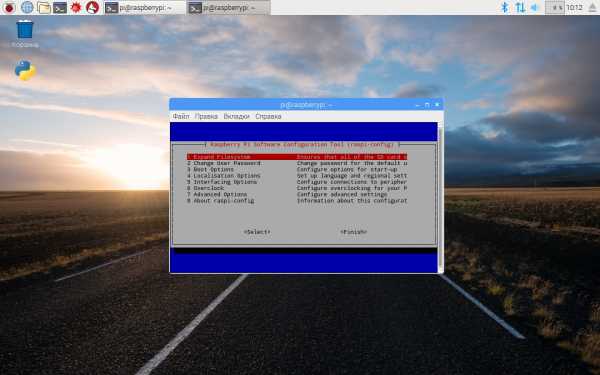
Вооружившись парочкой руководств на русском и английском языке, скачанных с различных гик-ресурсов, решил посвятить вечер выходного дня на первичную настройку удобной рабочей среды на Raspbian ОС.
Прежде всего, стоит сказать несколько слов о консоли Debian Linux. Она доступна по кнопке LXTerminal на верхней панели интерфейса Raspbian ОС.
В Linux-консоли вводятся команды для управления ОС, установки, запуска и удаления программ, внесения ручных правок в настройки самой ОС и ее отдельных компонентов. Для успешного запуска большинства команд требуется уровень доступа администратора (root-доступ). Для этого нужно перед командой вводить «sudo «.
Некоторые операции в Raspbian ОС доступны только из консоли.
Прежде всего, это доступ к программе настройки системы raspi_config. Именно в ней производится первичная настройка Raspbian ОС.
Для запуска программы настройки системы надо открыть LXTerminal и ввести в консоли команду:
sudo raspi-config
Первым делом, надо выбрать команду «Expand Filesystem», чтобы расширить файловую систему ОС на все доступное пространство microSD-карты.
Затем обязательно стоит поменять пароль root по умолчанию на доступ к системе через консоль и по SSH командой «Change User Password». Из косоли это далается командой «sudo passwd root».
Затем стоит запустить SSH-сервер для того, чтобы иметь возможность заходить на Raspberry Pi по терминальному протоколу SSH с другого ПК командой «SSH» в окне «Advanced Options».
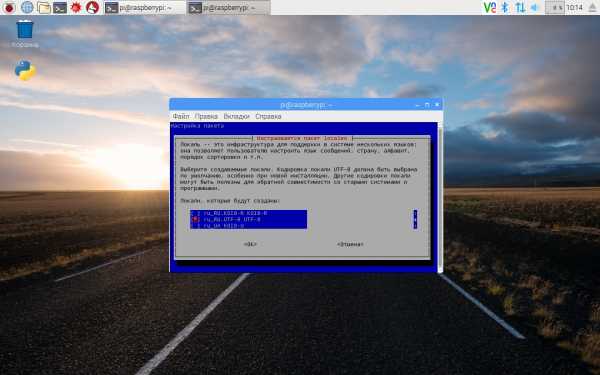
Очень важно сразу поменять локаль (язык интерфейса) на русский и добавить русскую раскладку клавиатуры.
Это осуществляется в окне «Internationalisation Options». Смена локали осуществляется по команде «Change locale».
Надо выбрать локаль ru_RU.UTF-8 UTF-8. Смена раскладки клавиатуры производится по команде «Change keyboard layout». Далее придется в новом окне выбрать нужную раскладку (ru_RU.UTF-8), в следующем окне задать горячие клавиши смены раскладки, каждый раз подтверждая выбранные действия переходом кнопкой «Tab» клавиатуры на кнопку «Enter» окна программ и нажатием «Enter» на клавиатуре.
Стоит также в окне «Advanced options» перейти на пункт меню «Audio» и выбрать в новом окне варинат вывода звука по умолчанию на внутренний разъем 3.5mm jack, чтобы слушать звук в наушниках, подключенных к стандартному звуковому разъему Raspberry Pi.
После завершения настроек выбираем кнопку «Finish» и соглашаемся на перезагрузку системы.
Следующим этапом настройки Raspbian ОС рекомендуется выполнить обновление ее базы программ и установленных компонент.
Для этого последовательно введем в консоли следующие команды, дожидаясь окончания выполнения каждой из них до появления зеленого приглашения ввода консоли.
Обновление базы программ:
apt-get update
Обновление установленных программ
sudo apt-get upgrade
Удаления оставшихся после удаления программ библиотек, сопутствующих программ и др.
sudo apt-get autoremove
Выполнение второй команды обычно занимает 10-15 минут.
Вспоминая прежний опыт работы в Linux, поспешил установить файловый менеджер Midnight Commander.
sudo apt-get install mc
Без него перемещаться по структуре папок системы командой «cd» получается медленно и не удобно.
На всякий случай, у новичка всегда должна быть под рукой шаргалка по базовым командам Unix…
[Шпаргалка по базовым командам Unix]Ctrl+C — выход из открытой консольной программы (если не предусмотрено других клавиш)
Shift+Ins — вставить текст в консоль
Ctrl+Ins — копировать выделенный текст из консоли
sudo — ставится перед командой и выполняет ее с правами пользователя root
sudo reboot — перезагрузка
sudo halt — выключение
sudo shutdown –h now — немедленная остановка системы и запуск процесса выключения
sudo shutdown –h 21:55 — остановка системы и выключение в 21:55
sudo shutdown -h now — выключение Raspberry Pi
sudo su – открыть командную строку с правами root
sudo -i – открыть командную строку с правами root
sudo cp — копирование файла (с ключом -r рекурсивное копирование)
sudo mv — перемещение файла
cat — вывод содержимого файла/файлов
cd — Переход в нужную папку. Например cd /home/pi
chmod — изменения прав на использование файла; u (означает пользователя, который владеет этим файлом), g (группа файлов) и o (другие пользователи), а также r (считывание), w (запись) и x (выполнение)
chmod u+x — устанавливает разрешение владельцу файла на его исполнение
sudo chown pi:root — смена пользователя и/или группы пользователей, которые владеют этим файлом, например пользователя на pi, а группу на root.
dir — покажет содержимое текущей папки
pwd — покажет ваше текущее расположении
date — покажет время и дату
cal — покажет календарь на текущий месяц
cal -y — покажет календарь на текущий год
wget — скачать файл в текущую директорию. Например wget http://mysite.com/myfile.deb
sudo apt-get update — обновит список пакетов с репозитария
sudo apt-get upgrade — обновит установленные пакеты
sudo apt-get install <название> — установка программы <название> из Debian-репозитория
sudo apt-get remove <название> — удаление программы <название>
info <название> -вывод информации о программе
apt-cache search <запрос> — поиск по базе Debian-репозитория программы или утилиты с описанием <запрос>
apt-cache search screen capture — поиск программ для создания скриншотов
sudo apt-get install mc — установка файлменеджера Midnight Commander (Mc)
sudo apt-get install links — установка текстового браузера Links
udo apt-get install scrot — установка утилиты для скриншотов
scrot -d5 — создание скриншота черех 5 секунд
sudo apt-get install synaptic — установка менежера пакетов Synaptic
sudo apt-get install x11vnc — установка VNC-сервера
x11vnc -desktop :0 — запуск VNC-сервера для удаленного управления через VNC-клиент, например realVNC (http://www.realvnc.com/download/viewer/)
top — запуск диспетчера задач
sudo nano — редактирование файла
sudo nano /boot/config.txt — редактирование файла настроек запуска Raspberry Pi
ifconfig — утилита конфигурирования сетевых интерфейсов
iwconfig – просмотр информации о беспроводных устройствах
sudo iwlist wlan0 scan — сканирование Wi-Fi
cat /proc/cpuinfo — смотрим инфо о процессоре
cat /proc/meminfo — отображает подробную информацию о памяти Raspberry Pi
cat /proc/partitions — показывает размер и количество разделов на Вашей карте SD или HDD
cat /sys/devices/system/cpu/cpu0/cpufreq/sca
<имя_программы> —help — отбражение помощи по программе
vcgencmd measure_temp — покажет температуру процессора
free -o -h — покажет, сколько свободной системной памяти доступно
vcgencmd get_mem arm && vcgencmd get_mem gpu — покажет распределение памяти между процессором и GPU
lsusb — список подключенных устройствах
mkdir newDir — создание директории newDir
rmdir oldDir — удаление пустой директории oldDir
rm <имя_файла> — удаление файла/папки (с ключем -r рекурсивное удаление содержимого папки)
& — запускает команду в фоновом режиме
curl — загружает файл либо с сервера, либо на него
grep «паттерн» *.txt — поиск в файлах по маске и заданному паттерну
ping <имя_сервера> — провера доступности сервера
df -h — свободное и занятое дисковое пространство на подключенных устройствах
scp myfile.txt [email protected]: — копирование файла myfile.txt на устройство [email protected] по SSH в папку /home/pi/
scp [email protected]:myfile.txt . — копирование файла myfile.txt с устройства [email protected] в текущую папку по SSH
scp *.txt [email protected]: — копирование всех текстовых файлов с устройства [email protected] в текущую папку по SSH
dd if=/dev/sdd of=backup.img — создание бэкап-образа SD-карты или USB-носителя (/dev/sdd)
dd if=/dev/sda of=/dev/sdb bs=4096 — побайтное копирование данных с устройства на устройство (dd if=/dev/zero of=/dev/sda bs=4k — очистка диска sda)
dd if=myfile of=myfile conv=ucase — прообразование файла в верхний регистр
dd if=myfile of=myfile conv=lcase — прообразование файла в нижний регистр
ls -l | dd conv=ucase — преобразует вывод команды в верхний регистр
apt-mark showauto > autopackagelist.txt — создание списка предустановленных приложений
apt-mark showmanual > manualpackagelist.txt — создание списка установленных вручную приложений
6. Тестирование Raspberry Pi в качестве десктопа
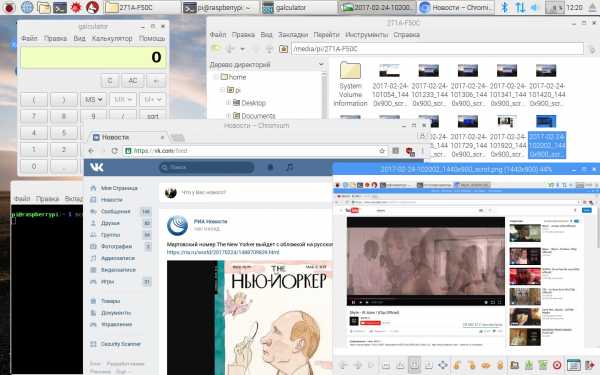
Итак, через полчаса настроек и обновлений Raspberry Pi готов к работе. Что мы имеем «на борту» по умолчанию?
Помимо средств разработки программ, на Raspberry ОС установлен базовый комплект необходимых приложений.
Для работы с документами предустановлены пакет Libre Office и средство просмотра PDF. Для продуктивной работы в интернет с Raspberry ОС поставляется броузер Chromium и почтовый клиент Claws Mail. Для удаленного управления с десктопа и мобильных устройств на Raspberry Pi установлен VNC Connect.
К сожалению, по умолчанию система не содержит медиаплеера с графическим интерфейсом для воспроизведения видео и аудио, но с консоли воспроизведение мультимедийных файлов можно запустить через программу omxplayer, поддерживающую аппаратное ускорение видео в полноэкранном режиме.
В системе имеется графический файловый менеджер Xfce, позволяющий перемещаться по папкам при помощи мышки, осуществлять файловые операции, открывать документы двойным кликом мышки. Как показала практика, по удобству и принципам работы он практически ничем не отличается от привычного нам Проводника.
Открытие меню и переход по папкам в интерфейсе Raspbian ОС осуществляется на удивление быстро, поживее, чем на моем стареньком двухядерном Celeron-е.
После инвентаризации установленного ПО любопытство подтолкнуло проверить скорость работы на Raspberry Pi в Интернет. Открыл в Chromium и первым делом зашел на родной портал cheboksary.ru: страницы открываются быстро и без тормозов. Во второй вкладке открыл соцсеть ВК. Стал прокручивать свою ленту при помощи колесика мышки — неприятных задержек подгрузки не заметил. Лента соцсети скроллится в броузере плавно, без рывков. В третьей вкладке открыл Youtube, а в нем — популярный видеоклип. Видео воспроизводится без задержек и рывков с достаточно хорошим разрешением и достаточно качественным звуком. Развернул видео на полный экран — воспроизведение продолжилось без рывков. Заметил единственный момент — немного заторможенную реакцию на клики мышкой по интерфейсу воспроизведения видео. Можно сказать, что тест на производительность работы в интернет Raspberry Pi прошел.
Проверил скорость рендеринга страниц электронной книги во встроенном в систему PDF-просмотрщике Xpdf. Для этого решил воткнуть в USB-разъем «флешку» и … система сразу ее распознала, открыв через пару секунд окно файлменеджера на папке /media/pi/usb/ с содержимым моего сменного носителя! Приятный сюрприз — в Raspbian ОС реализовано автомонтирование USB-drive! Как выяснилось позже, для демонтирования «флешки» перед отсоединением надо нажать на стрелочку в правом верхнем углу экрана и выбрать ее из списка.
Быстро выбрав нужный PDF-файл, просто кликнул по нему и увидел содержимое в окне просмотрщика. При скроллинге страницы электронной книги рендерились с задержкой примерно в одну секунду, что можно считать вполне приемлемым результатом. Единственный неприятный момент — просмотрщик не смог отобразить русские буквы в оглавлении книги.
Чтобы проверить воспроизведение музыки и видео с «флешки», решил не пользоваться консолью и установил для этого графическую оболочку на Python для системного проигрывателя omxplayer. Конечно, tk-интерфейс оболочки не блещет красотой и дизайном, но все-таки позволяет при помощи мышки выбрать нужные файлы и создавать плей-листы. Хотя в сети писали, что в окне на Raspberry Pi видео с аппаратным ускорением не воспроизводится, как оказалось, через omxplayerGUI это вполне возможно! Видео выводилось на экране с исходным разрешением в окне без рамки, но позволяло перетаскивать окно, причем, без остановки воспроизведения.
Одним словом, интернет на Raspberry Pi работает без ограничений, музыка и видео воспроизводятся, флешки автомонтируются, офисные документы редактируются, фотографии показываются. Что еще нужно для продуктивной работы?
Продолжение: Raspberry Pi — собираем и настраиваем компьютер для юного кибернетика Часть 2.
senpai-ed.livejournal.com
примеры использования и применение, тайна пароля по умолчанию, сборка корпуса, подключение блока питания и установка операционной системы Windows 10 в рамках про
Здравствуйте друзьяВ своих обзорах устройств умного дома экосистемы Xiaomi — я уже неоднократно упоминал название Domoticz. Наконец у меня дошли руки поделится своими наработками на эту тему, и рассказать что же это такое и каким образом можно дополнить стандартные возможности умного дома от Xiaomi при помощи этой системы. В рамках одного обзора это рассказать невозможно, но нужно с чего-то начинать — поехали…
Вступление — пару слов о Domoticz
1. Что такое Domoticz ?Это мультиплатформенное ПО с открытым кодом ориентированное на создание системы управления умным домом. Поддерживает большое количество различных устройств разных вендоров, в том числе работает с устройствами Xiaomi.
2. Какие устройства Xiaomi могут управлятся Domoticz?
Буду говорить только о тех устройствах, которые я проверил лично. На данный момент можно управлять шлюзом Xiaomi Gateway — и всеми устройствами которыми он управляет — кнопки, датчики открытия и движения, розетки ZigBee, выключатели Aqara. Так же поддерживаются осветительные гаджеты Yeelight — RGBW и White лампы, потолочный светильник Celling Light.
Читал про работу с bluetooth сенсорами miflora.
3. Для чего мне Domoticz ?
Система имеет более гибкие возможности по настройке сценариев — например проверку активности устройства, то чего нет в MiHome, или создание переменных — которые позволяют по одному условию — например нажатие клавиши — выполнять различные действия, в зависимости от значения переменной.
Сценарии, созданные в Domoticz не зависят от китайских серверов и наличия интернет.
Domoticz расширяет функциональность устройств — например новые действия «free fall» или «alert» для кубика, или «Long Click Release» для кнопки.
4. Если я буду использовать Domoticz то не смогу работать с MiHome?
Обе системы прекрасно живут паралелльно — функциональность MiHome — полностью сохраняется, просто часть сценариев будет жить в одной системе — часть в другой. В принципе все сценарии могут жить в Domoticz.
5. Зачем мне нужен MiHome если я буду использовать Domoticz?
По крайней мере для добавления новых устройств. Выбор стоит за вами — но мое мнение — на данный момент Domoticz лучше всего использовать как дополнение к MiHome
6. Что нужно для подключения устройств Xiaomi к Domoticz?
Сразу хочу успокоить — паяльников, программаторов и танцев с бубнами не надо. Так же вам не понадобится Linux или виртуальные машины — попробовать все можно прямо на вашей рабочей винде, а если вам понравится — то есть смысл выделить для нее отдельную аппаратную платформу, например герой сегодняшнего обзора.
Буквально после первых удачных экспериментов на своем настольном ПК, я загорелся идеей отдельной аппаратной базы для Domoticz. Выбор свой я остановил, после штудирования пабликов — на Raspberry Pi Model 3 B — компактный но мощный одноплатный компьютер на базе Soc процессора BCM2837 с 4 ядрами Cortex-A53, работающим на частоте 1.2GHz, 1GB ОЗУ и беспроводными модулями Wi-Fi и Bluetoth 4.1.
Комплект
В свой заказ я включил 4 позиции —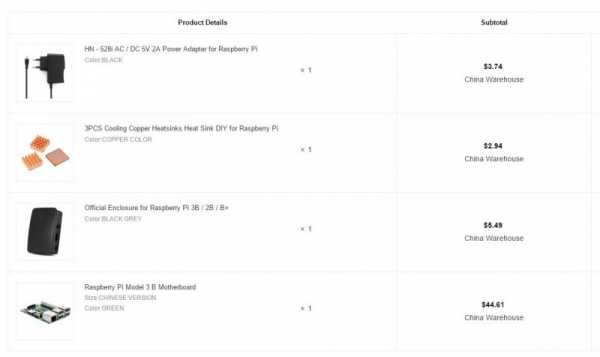
Скрин оплаты
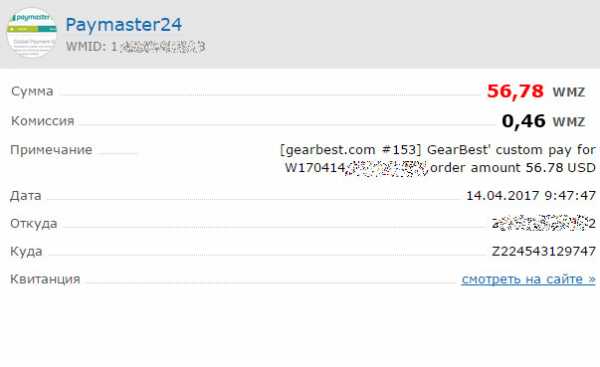
Raspberry Pi Model 3 B Motherboard — страница товара
Что интересно в магазине имеется две модификации — китайская и английская. На момент покупки китайская стоила на 7 долларов дешевле, ее я и взял. Чего там китайского — честно говоря для меня загадка.
Корпус для Raspberry Pi Model 3 B — страница товара
Блок питания HN — 528i AC / DC 5V 2A — страница товара
Медные радиаторы для Raspberry Pi —страница товара
Еще для полного комплекта вам понадобится microSD карта — не менее 4 GB и HDMI кабель. У меня в загашнике был и кабель и карта на 32 ГБ, потому покупать не стал.
Что в посылке
Через положенный срок — чуть более двух недель, курьер принес посылку с моим заказом.
Рассмотрим подробнее. Блок питания с вилкой Тип С и разъемом micro-USB.

Заявленный максимальный ток — 2А при напряжении 5 В.

Тестовое включение с нагрузкой в 2А — показывает некоторое проседание напряжения, но в пределах допустимого, блок питания — более-менее честный.

Комплект из трех медных радиаторов в пакетике, для пассивного охлаждения.

Все радиаторы имеют квадтарную форму, два радиатора с штырями и длиной стороны около 12 мм и один плоский со стороной около 15 мм.

Корпус из темного пластика с выдавленным изображением ягоды малины на крышке

Размеры корпуса — примерно 90 на 65 мм


Корпус разбирается на 5 частей — держится все защелках, никаких винтов.

С аксессуарами покончено — пора переходить к самому главному
RASPBERRY PI 3 MODEL B
Raspberry Pi 3 Model B является прямым наследником Raspberry Pi 2 Model B. Плата полностью совместима с предшественником, но наделена большей производительностью и новыми средствами коммуникации:
64-х битным четырёхядерным процессором ARM Cortex-A53 с тактовой частотой 1,2 ГГц на однокристальном чипе Broadcom BCM2837; встроенными Wi-Fi 802.11n и Bluetooth 4.1.
Кроме того, процессор имеет архитектуру ARMv53, а значит вы сможете использовать любимую операционную систему: Debian Wheezy, Ubuntu Mate, Fedora Remix и даже MS Windows 10.

Технические характеристики подробнее
CPU — Broadcom BCM2837, ARM Cortex-A53 Quad Core, 1.2 GHz
Количество ядер процессора — 4
GPU — VideoCore IV 3D
RAM — 1 GB
Хранилище — microSD
Сетевые возможности
Ethernet 10/100
WiFi 2.4G 150 mb/s
Видео вывод — HDMI
USB порты — 4
Беспроводные возможности — Bluetooth
Аудио вывод — 3,5 Jack
85,6 х 53,98 х 17мм, 45 грамм

В коробке имеется документация и буклет по быстрой установке — кстати на английском языке, а так же пакет из плотной коричневой бумаги с компьютером.
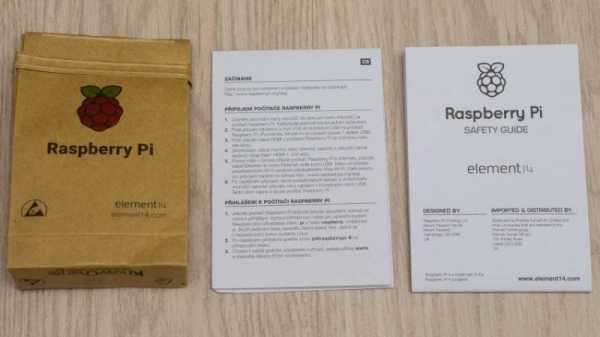
На одной из длинных сторон компьютера размещены порты micro USB для питания, полноразмерный порт HDMI, CSI-2 Camera port — для подключения камеры по интерфейсу MIPI, 3,5 мм аудиоразъем. Так же на верхней стороне находится модуль процессора и Ethernet/USB Hub lan9514-jzx

На торцевой стороне скомпонованы 4 USB порта и порт Ethernet

На другой стороне материнской платы находится 40 контактов ввода/вывода общего назначения (GPIO)

На второй торцевой стороны — находится DSI Display Port для подключения штатного дисплея

На нижней стороне платы находится модуль памяти LPDDR2 SDRAM — EDB8132B4PB-8D-F

И micro-SD разъем для карты памяти

Медные радиаторы ставятся на USB/Ethernet Hub и процессор с одной стороны

И на чип памяти с другой. Этот радиатор плоский — не мешает установке платы компьютера в корпус

В корпус все устанавливается отлично, винтовых соединений нет — садится на пластиковые выступы.

Все вырезы на корпусе в точности совпадает с разъемами компьютера


Для запуска нам потребуется внешний монитор (телевизор) с HDMI входом, USB клавиатура, будет удобнее если так же будет и мышка и питания. Монитор, клавиатура и мышка — понадобятся только на момент установки, дальше достаточно будет только блока питания.

Установка операционной системы
Для установки операционной системы, первым делом необходимо загрузить архив с дистрибутивами — отсюда. Пока скачивается почти полутора гигабайтный архив, загружаем утилиту для форматирования SD карты — SD Card Formatter — отсюда. Этот дистрибутив гораздо компактнее — всего 6 МБ, поэтому не теряя времени, устанвливаем программу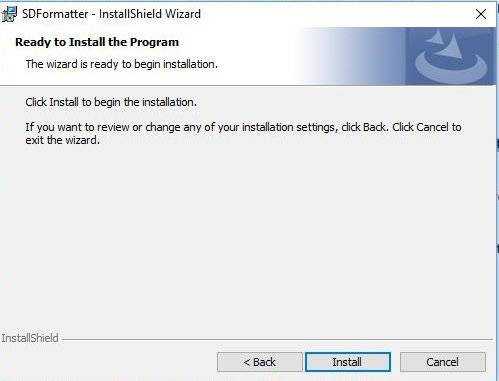
и, после установки, вставляем карту памяти в картридер (у вас же есть картридер не правда ли) и запускаем SD Card Formatter. В меню Options необходимо установить “FORMAT SIZE ADJUSTMENT” в “ON”
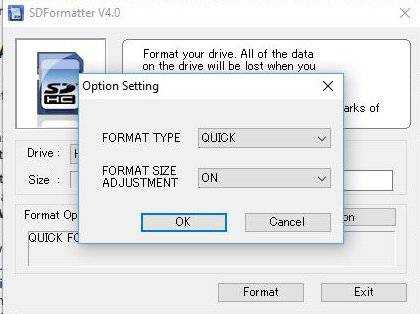
Дождавшись завершения загрузки большого дистрибутива, открываем полученных архив и распаковываем его содержимое на свежеотформатированную флешку.
Следующий шаг — первый запуск Raspberry Pi (флешку с записанным дистрибутивом, конечно устанавливаем в него). Извините за качество нескольких следующих фото — с экрана телевизора 🙁
При первом запуске стартует меню выбора операционной системы — что ставить, причем в списке имеется даже версия WIndows 10 для Raspberry Pi. На этом этапе можно выбрать язык (внизу экрана) — русский есть и подключится к Wi-Fi сети — кнопка Wi-Fi networks

Нужная мне опарационка — Raspbian базирующаяся на Linux Debian — представлена в двух вариантах, lite И полном, с графическим интерфейсом. Я выбрал полную версию
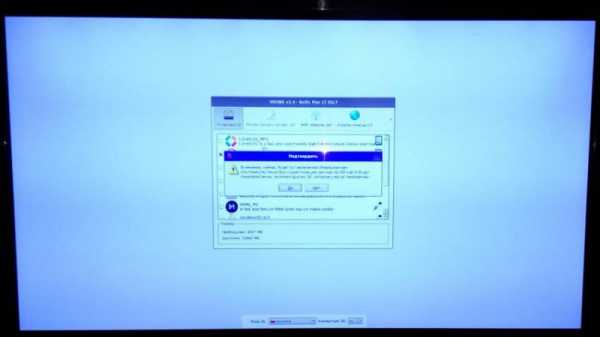
После этого можем спокойно идти пить чай с баранками, установка займет довльно длительное время.

Периодически измеряя температуру во время установки, максимально что я видел — 38 градусов.
После завершения установки и перезагрузки компьютера, загружается рабочий стол Raspbian
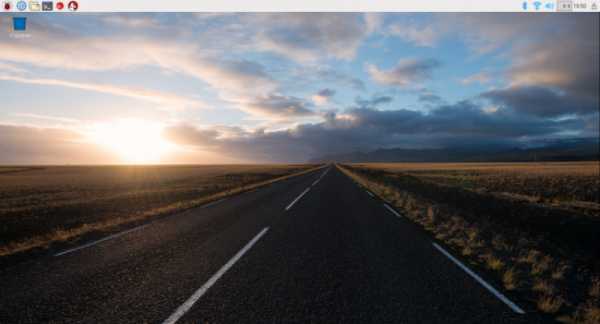
Единственное что я сделал здесь — это в настройках включил SSH — для того чтобы управлять системой с настольного ПК, все остальное я уже делал через терминал.
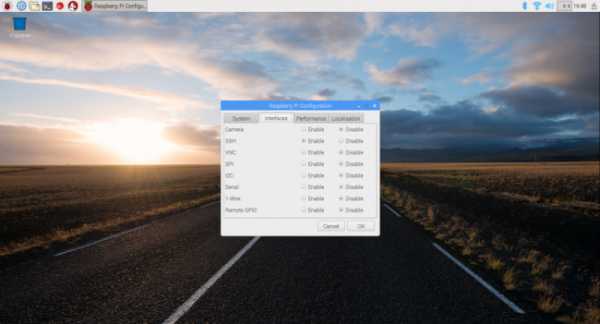
Для управления Raspberry с настольного ПК, нам понадобится любая программа терминал, я использую старый добрый Putty
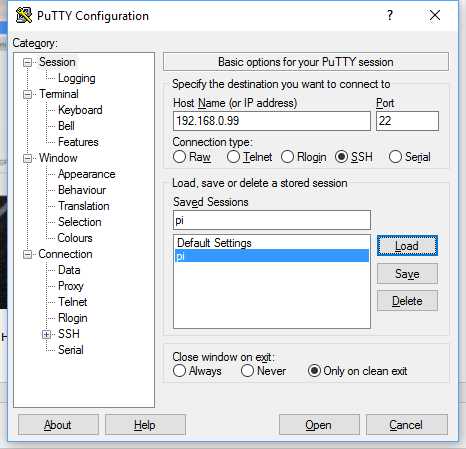
Имя пользователя и пароль по умолчанию — pi и raspberry. Для смены пароля воспользуйтесь командой passwd.
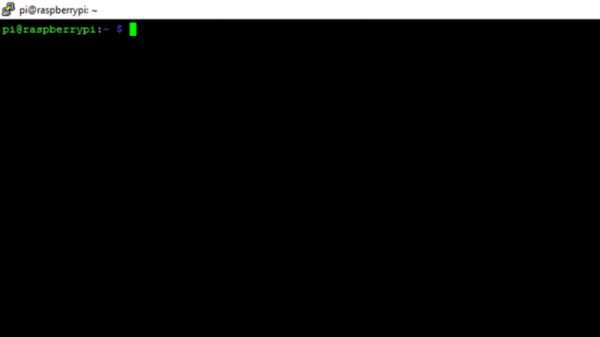
Рекомендую сразу установить статический IP адрес для Raspberry. Узнать текущие адреса можно при помощи команды ifconfig, где
eth0 — это Ethernet
lo — это локальный интерфейс 127.0.0.1
wlan0 — это wi-fi интерфейс
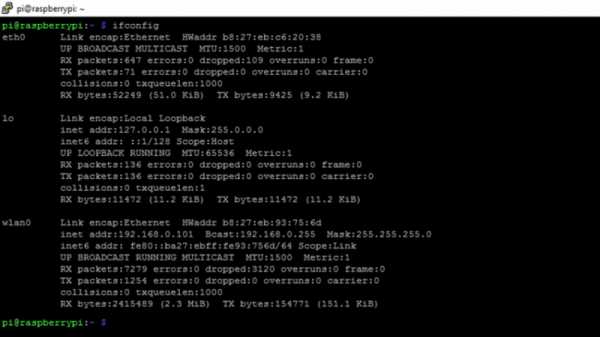
а для того что бы отредактировать файл с настройками — вводим команду
sudo nano /etc/dhcpcd.conf
и в открывшемся файле, пролистав в конец добавляем нужные настройки в зависимости от того какой интерфейс мы будем использовать.
Например мы хотим использовать адрес 192.168.0.222, маска 255.255.255.0, адрес шлюза и DNS — 192.168.0.1
Для Ethernet вставляем
interface eth0
static ip_address=192.168.0.222/24
static routers=192.168.0.1
static domain_name_servers=192.168.0.1
Для wi-fi
interface wlan0
static ip_address=192.168.0.222/24
static routers=192.168.0.1
static domain_name_servers=192.168.0.1
Для выходя из редактора нажимаем ctrl+x
Для сохранения изменений — нажимаем “Y” и затем enter
Установка Domoticz
Большая часть работы по настройке уже закончена, теперь нам нужно установить систему Domoticz. Делается это одной командой —
sudo curl -L install.domoticz.com | sudo bash
Которая инициализирует процесс загрузки и установки системы 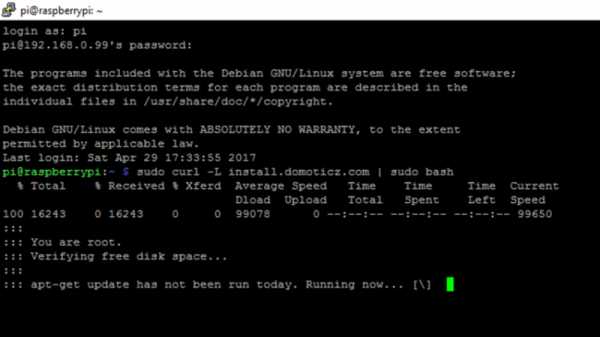
В процессе установки, инсталлятор задаст вопросы по поводу места установки и т.п. — все эти моменты я оставил по умолчанию.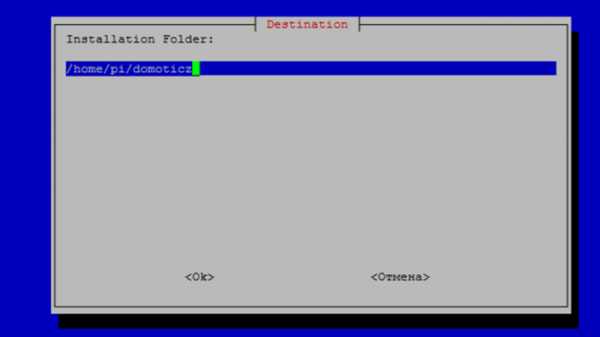
После успешной установки, инсталлятор напишет адреса и порты веб интерфейса системы Domoticz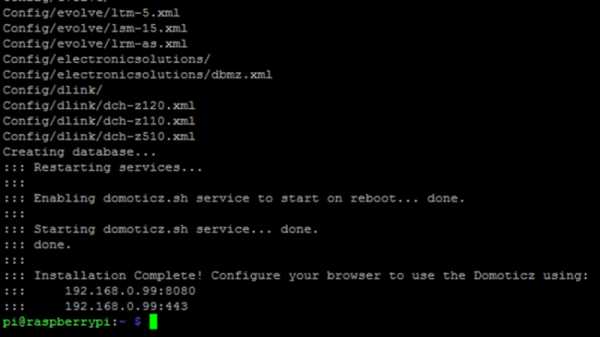
Но, для работы с шлюзом Xiaomi — нам нужна beta версия системы. Обновление до крайней версии беты производится командами
cd ~/domoticz
sudo ./updatebeta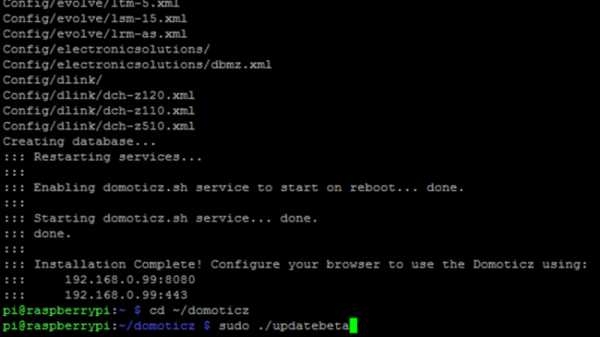
Теперь система Domoticz доступна по веб интерфейсу: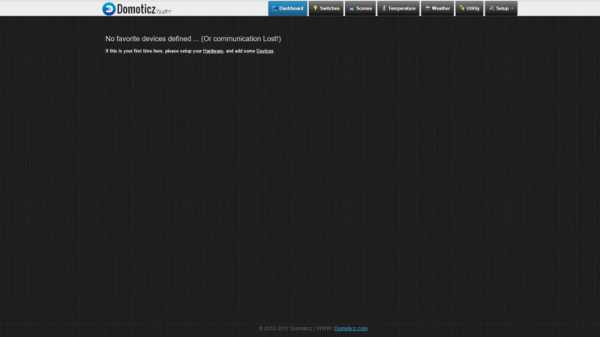
Теперь самое время приступить к добавлению устройств Xiaomi. Но сначала —
Подготовительные работы
Итак, что нужно для того что бы начать работать с Domoticz?Резервирование IP адресов
Первым делом необходимо, тем устройствам которыми вы планируете управлять — пока это шлюз и лампы — установить статические IP адреса. Это делается на вашем домашнем роутере, при помощи таблицы клиентов DHCP которая выглядит примерно так —
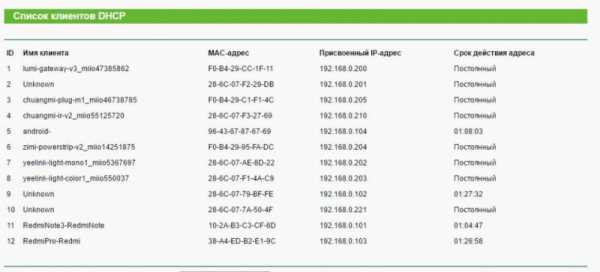
и информации из вкладок Network info плагинов управления шлюзом и лампами, где указаны MAC адреса устройств
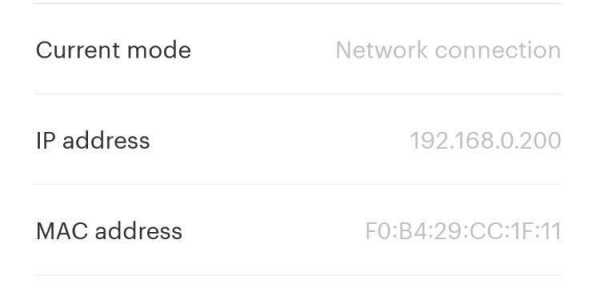
Используя эту информацию нужно прописать выдачу постоянных IP адресов этим устройствам — так как они будут управлятся именно по IP, и если адрес будет сменен — Domoticz потеряет связь с ним. Таблица резервирования адресов выглядит примерно так —
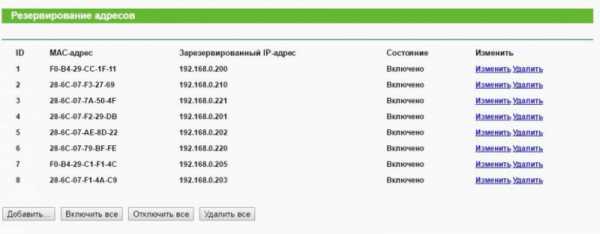
Режим разработчика
Необходимо активировать режим разработчика. Для шлюза Xiaomi Gateway необходимо зайти в меню, выбрать опцию about, внизу экрана где написана версия (2.23 у меня) — нажимать на нее до тех пор пока в меню не появится две новые опции, они могут быть на китайском, в моем примере — на английском. Нажимаем на первую из двух — local area network communication protocol, в меню активируем верхний переключатель и записываем пароль шлюза.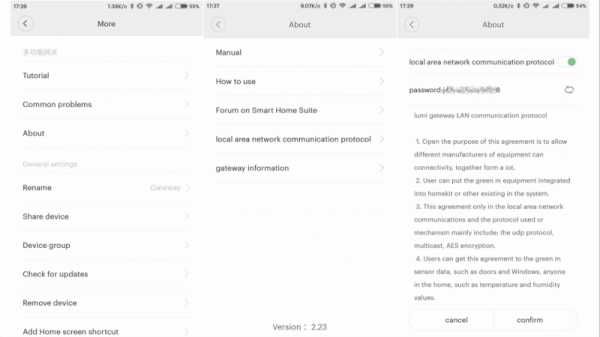
Для ламп все проще — нужно установить приложение Yeelight, если вы его еще не поставили, и для каждого светильника — заходим в меню, режим разработчика — включить
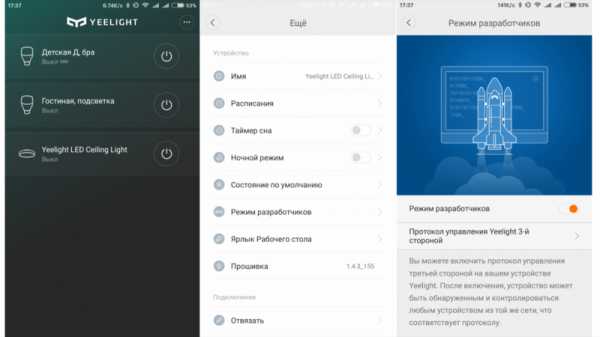
Добавление устройств
Для добавления устройств переходим во вкладку Настройки — Оборудование127.0.0.1:8080/#/Hardware (вместо 127.0.0.1 — адрес вашего Domoticz)
Выбираем тип устройства Xiaomi Gateway, называем его как нибудь, указываем его IP адрес, который мы зарезирвировали на роутере, прописываем пароль полученный в окне режима разработчика. Порт — у меня работает на порту 54321. В вики домотикз описано подключение с указанием порта 9898

Для добавления ламп — просто добавляем устройство YeeLight LED — адреса указывать не надо, лампы подтянутся сами.
Датчики подключенные к шлюзу подтянутся не сразу все, это процесс может занять час и более — нужно подождать. Это связано с тем, что устройства ZigBee активируются только в момент передачи данных. Немного подтолкнуть процесс можно — открывая и закрывая окна с датчиками, дышать на датчики температуры, включать выключать розетки — словом вынуждать устройства передавать данные.
Устройства
Устройств добавится НАМНОГО больше чем вы ожидаете 🙂 Список их доступен на вкладке Настройки — устройства.
127.0.0.1:8080/#/Devices
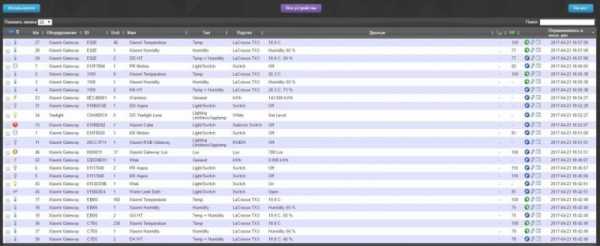
Например каждый датчик температуры и влажности — добавится как три устройства, отдельно температура, отдельно влажность, и все вместе. Розетки — отдельно розетка (управляемое устройство) отдельно — как датчик энергопотребления. А вот шлюз — отдельно подстветка, отдельно сирена сигнализации, отдельно будильник, дверной звонок и регулятор звука. Для того чтобы добавить устройство в список используемых — в конце строки нужно нажать зеленую стрелочку. Убрать из используемых — синюю стрелочку. То что нам не нужно — не добавляем.
Добавленные к использованию устройства располагаются по нескольким вкладкам —
Переключатели
На этой вкладке собраны все управляемые устройства127.0.0.1:8080/#/LightSwitches
Выключатели, кнопки, лампы, и прочее. Здесь мы можем включать, выключать, и делать любые действия с устройствами в ручном режиме.
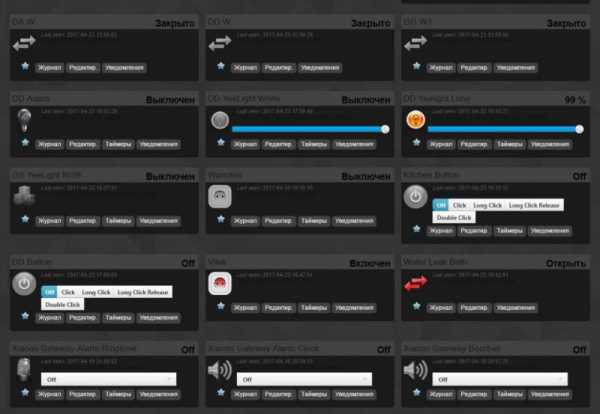
Например выбрать звук который будет звучать на шлюзе, или цвет свечения на RGB лампе или яркость на белой лампе.

Температура
На этой вкладке группируются климатические датчики — влажности и температуры
127.0.0.1:8080/#/Temperature
Поначалу они все называются одинаково, определить где какой — можно по их показаниям и сверке с приложением Mi Home, после чего их можно соответсвенно переназвать.
Вспомогательное
Здесь сгрупирован датчик освещенности шлюза — хотя его показания весьма странные, и счетчики потребления энергии розеток.127.0.0.1:8080/#/Utility
Сценарии
Для создания сценариев — необходимо перейти во вкладку — Настройка — Дополнительно — События. Написание сценариев доступно в двух вариантах — блочный и скриптовый на языке lua.
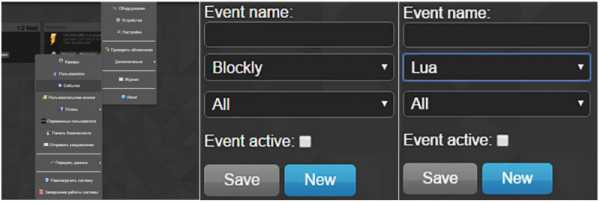
Примеры сценариев
Учится работать с Domoticz лучше начинать с блоков. Тут все разбито на группы и составлять сценарии довольно просто. Пример простого сценария на блоках — включение света по обнаружению движения, и выключения через минуту после того как датчик движения перейдет в статус выключено. После составления сценария нужно назвать его, поставить галочку на опции Event active: — для включения и сохранить его.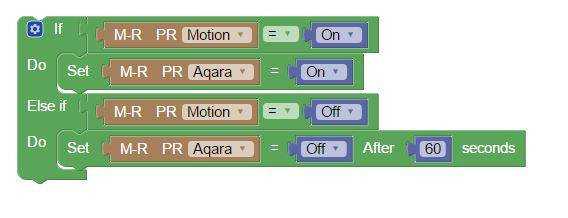
Точно такой же сценарий на lua
Примеры использования
Больше внимания конкретным сценарям я буду уделять в других обзорах, тут в качестве примера приведу сценарий, который НЕВОЗМОЖНО реализовать в Mi Home, а именно — двухкнопочный выключатель Aqara c размыканием проводов — левая кнопка будет работать по назначению — разрывать и соединять фазу, а правая — не подключенная к линии (для питания выключателя достаточно подключения только одной из кнопок) — будет включать и выключать Yeelight лампу, которая физического соединеня с выключателем не имеет.
В данном сценарии будет проверятся состояние лампы Yeelight, значение самого выключателя On или Off — значения иметь не будет. Если состояние лампа отлично от Off — значит она работает, и будет выключена, а если выключена — то будет включена.
На этом, вводную часть по Domoticz буду завершать, если тема будет интересна — то продолжу, интересного еще очень много.
Видеоверсия обзора (2 части) —
Спасибо за внимание.
mysku.ru
Raspberry Pi — проекты для начинающих программистов
Энтузиасты постоянно совершенствуют варианты использования устройства. Многие Raspberry Pi проекты может повторить самостоятельно даже дилетант. А они действительно разнообразны: мультимедийные центры, фотокабины и даже майнинг-фермы.
Энтузиасты постоянно совершенствуют варианты использования устройства. Многие Raspberry Pi проекты может повторить самостоятельно даже дилетант. А они действительно разнообразны: мультимедийные центры, фотокабины и даже майнинг-фермы.
Но не все Raspberry проекты подходят для начинающих пользователей. Для того чтобы понять, насколько мини-ПК функционален, необходимо начать с простых и понятных разработок, которые рассмотрим далее.
Raspberry Pi projects – вникаем в систему
Весь процесс реализации заключается во взаимодействии программного обеспечения с внешним оборудованием через встроенные интерфейсы: UART, GPIO, CSI, DSI, SPI, I2C, USB, Wi-Fi и др. Микрокомпьютер работает на Linux-подобных ОС, а также возможна загрузка Windows 10, правда, beta. Для впервые столкнувшихся с «малиной» подойдет официальная операционная система Raspbian. Итак, приступим.
Raspberry Pi проекты – счётчик импульсов
Первый проект для Raspberry следует начать с мигания светодиодами, но лучше сделать полезную вещь – счётчик воды, демонстрирующий работу подсчёта импульсов. На большинстве современных водомеров имеется вращающаяся область чёрного и белого цвета. Её и будем фиксировать. Тёмный цвет – логический 0, светлый – 1.

Кроме Raspberry Pi нам понадобятся:
- Moteino – беспроводной модуль на базе atmega328;
- EE-SY310 – ИК фотопрерыватель;
- Скетч для Moteino https://github.com/LowPowerLab/WaterMote;
- Скрипт для Raspberry https://github.com/LowPowerLab/SumpPumpAlert/blob/master/Gateway.py;
- Графическая оболочка https://github.com/emoncms/emoncms.
Данная конфигурация универсальна. Может быть адаптирована и под Raspberry Pi 1 проекты. К Moteino подключаем питание, фотопрерыватель (VCC, GND, OUT), а затем загружаем скетч WaterMote.ino. Изначально скетч считает: в галлонах в минуту, в последнюю минуту, всего. Но ничто не мешает переделать в литры.
Общий объем воды сохраняется в EEPROM для исключения потерь при отключении питания. Скрипт Gateway.py последовательно собирает данные и отправляет их в EmonCMS для графического вывода из MySQL. Подобный подход также работает с электросчётчиком, только там отслеживается мерцание светодиода.
Купить
Raspberry PI
Проверенный поставщик
MyRaspberri.ru рекоммендует
Telegram для Raspberry Pi
Благодаря свободному API мессенджера, появились проекты Raspberry Telegram, реализующие идею удалённого взаимодействия. Это весьма удобно, когда нужно управлять оборудованием через интернет, используя GPIO. Стоит отметить, что на Raspberry Pi проекты для начинающих чаще всего применяют этот интерфейс.

Чтобы это осуществить, потребуется:
- Устанавливаем Telegram на устройство IOS, Android или Windows
- Через поиск находим BotFather, нажимаем «Начать» (/start)
- Выбираем /newbot (указываем имя бота и имя пользователя)
- Когда бот будет создан, появится сообщение с токеном
- Вводим команды для установки Teleport в Raspberry Pi для связи с Telegram:
- sudo apt-get install python-pip
- sudo pip install teleport
- Создаём скрипт на Python, где обязательно указывается ТOKEN (примеры скриптов https://github.com/nickoala/telepot/tree/master/examples):
- telegram_bot = telepot.Bot(TOKEN)
Запускаем скрипт, и проверяем его работу
Для проверки используем светодиоды, подключенные к GPIO с определёнными номерами и Pin. Через скрипт включаются и отключаются выбранные светодиоды по команде из Telegram.
Кроме того, полнофункциональное ПО Telegram запускается на Raspberry Pi второй (Model B) и третьей версии. Порядок установки и параметры поддержки доступны на официальном сайте команды Eltechs.
Проект «Интернет вещей»
Развёртывание проекта Windows IoT для Raspberry Pi 2, 3 происходит достаточно просто. Надо подготовить накопитель MicroSD, а также скачать установщик по ссылке (Windows 10 IoT Core Dashboard) https://developer.microsoft.com/ru-ru/windows/iot/Downloads. Далее выбирается тип устройства, версия ОС и накопитель. Нажимаем «Скачать и установить».
После установки через Core Dashboard будет отображено устройство по Ethernet в списке «Мои устройства». Устанавливаем Microsoft Visual Studio. А уже там создаём проект «Universal Windows». Он будет разворачиваться на нашу «малину». Для этого в меню вместо «Local Machine» ставим «Remote machine» с адресом мини-ПК.
С помощью DeviceHive https://github.com/devicehive/devicehive-.net/tree/master любые устройства на базе Raspberry Pi можно превратить в «Интернет-вещь».
Строим умный дом
Платформа MajorDoMo для Raspberry Pi – бесплатная система для создания полноценного умного дома с удобным UI. Она устанавливается как на Raspbian, так и в виде образа, который доступен по ссылке https://connect.smartliving.ru/tasks/20.html.
Самый простой способ:
- Потребуется карта ёмкостью 16gb
- В Win32DiskImager (http://sourceforge.net/projects/win32diskimager/) выбирается «Image File» и «Device»
- Нажимаем «Write»
- После записи вставляем в Raspberry и стартуем
- Умный дом готов (по адресу Raspberry Pi доступен Web-интерфейс)
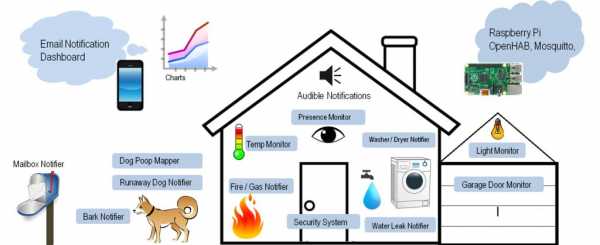
Проект MajorDoMo и Raspberry Pi открывает широкие возможности:
- управление освещением, воротами, отоплением и пр.;
- контроль безопасности и детектирование присутствия и пр.;
- режим экономии электроэнергии;
- удалённое и голосовое управление, уведомление и пр.;
- и многое другое.
Не требуется особых знаний в программировании, так как в примерах приведены сценарии на все случаи.
Другие интересные проекты для Raspberry Pi
Пожалуй, в список лучших проектов Raspberry Pi можно добавить:
- метеостанцию;
- видеонаблюдение;
- портативную библиотеку;
- интернет-радио;
- голосовой помощник Amazon Echo;
- ретроконсоль.
Уникальные проекты на базе Raspberry Pi превращают устройство во что угодно. Вполне можно организовать рабочее место на базе Raspberry Pi для работы с текстом, Web-разработкой, программированием и др.
Raspberry Pi даёт шанс за сравнительно небольшие деньги познакомиться со схемотехникой, с электронными компонентами, с программированием логики. Стоит воспользоваться безграничными возможностями этого аппарата.
myraspberry.ru
